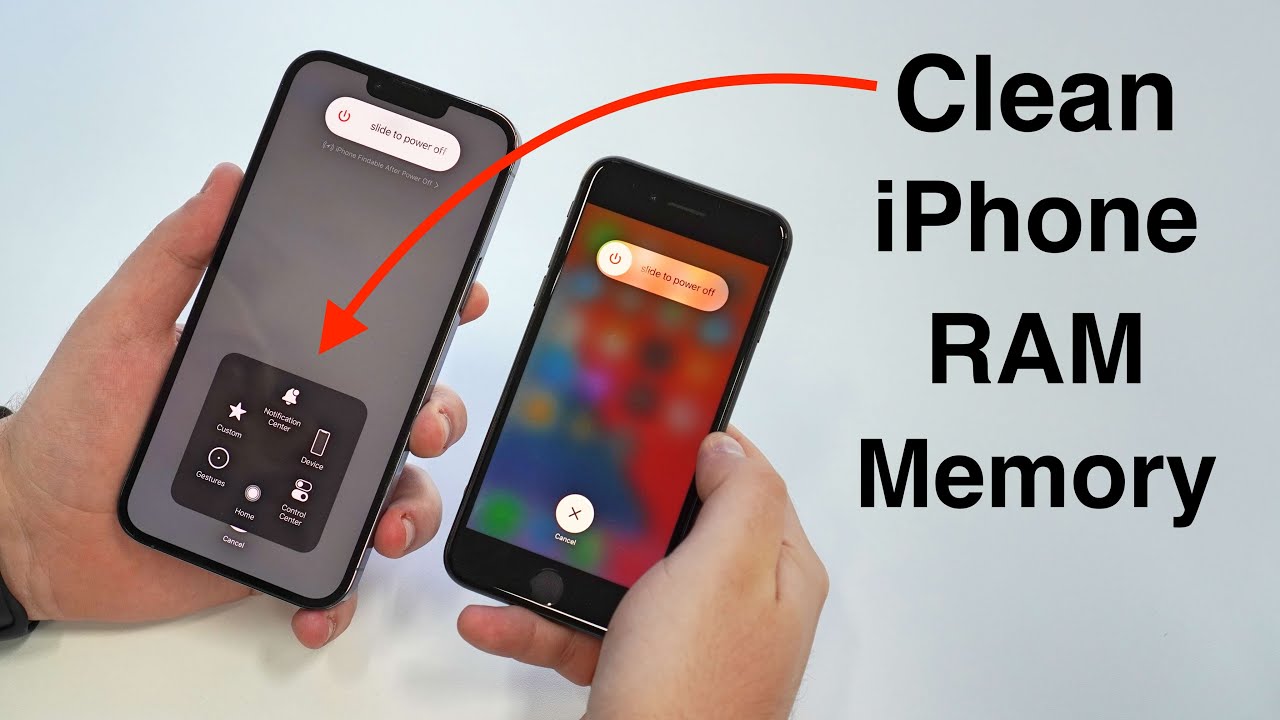Cara membersihkan memori iphone – Apakah iPhone Anda mulai terasa lambat dan kehabisan ruang? Tenang, Anda tidak sendirian! Kami akan memandu Anda melalui langkah-langkah mudah untuk membersihkan memori iPhone Anda dan membuatnya berjalan seperti baru.
Membersihkan memori iPhone secara teratur sangat penting untuk menjaga kinerjanya yang optimal. Dengan mengikuti tips dan trik kami, Anda dapat mengosongkan ruang yang berharga, meningkatkan kecepatan perangkat, dan memastikan iPhone Anda berfungsi dengan lancar.
Langkah-Langkah Membersihkan Memori iPhone
Membersihkan memori iPhone secara berkala sangat penting untuk menjaga kinerja optimalnya. Berikut langkah-langkah yang dapat kamu ikuti:
Menghapus Aplikasi yang Tidak Dipakai
Aplikasi yang tidak lagi digunakan dapat menghabiskan ruang penyimpanan yang berharga. Hapus aplikasi yang tidak lagi kamu perlukan untuk mengosongkan memori.
Membersihkan Cache
Cache adalah data sementara yang disimpan oleh aplikasi untuk mempercepat pemuatan. Seiring waktu, cache dapat menumpuk dan menghabiskan ruang penyimpanan. Hapus cache secara berkala untuk mengosongkan memori.
Menghapus Foto dan Video
Foto dan video dapat menghabiskan banyak ruang penyimpanan. Pindahkan foto dan video yang tidak lagi kamu perlukan ke layanan penyimpanan cloud atau komputer untuk mengosongkan memori.
Menggunakan iCloud
iCloud adalah layanan penyimpanan cloud yang memungkinkan kamu menyimpan data di server jarak jauh. Pindahkan file yang jarang digunakan ke iCloud untuk mengosongkan memori di iPhone.
Menyetel Ulang iPhone
Menyetel ulang iPhone akan menghapus semua data dan pengaturan. Ini adalah cara yang efektif untuk mengosongkan memori dan memperbaiki masalah kinerja.
Mengidentifikasi Aplikasi yang Menggunakan Banyak Memori: Cara Membersihkan Memori Iphone
Untuk mengidentifikasi aplikasi yang menggunakan banyak memori di iPhone, Anda perlu mengakses informasi penggunaan memori dan menginterpretasikan datanya.
Untuk mengakses informasi ini, buka Pengaturan > Umum > Penyimpanan iPhone.
Aplikasi yang Menggunakan Memori
- Daftar aplikasi akan muncul, diurutkan berdasarkan jumlah memori yang digunakan.
- Aplikasi yang menggunakan memori paling banyak akan berada di bagian atas daftar.
- Ketuk aplikasi untuk melihat informasi lebih lanjut tentang penggunaan memorinya.
Interpretasi Data Penggunaan Memori
- Ukuran Aplikasi:Ini adalah ukuran file aplikasi yang sebenarnya.
- Dokumen & Data:Ini adalah jumlah data yang disimpan oleh aplikasi di perangkat Anda, seperti file, cache, dan pengaturan.
- Memori:Ini adalah jumlah memori yang digunakan aplikasi saat ini.
Aplikasi yang menggunakan banyak memori dalam kategori “Memori” adalah yang paling mungkin menghabiskan sumber daya sistem Anda dan menyebabkan masalah kinerja.
Menghapus Cache dan Data Aplikasi
Menghapus cache dan data aplikasi dapat mengosongkan ruang memori yang signifikan di iPhone Anda. Cache menyimpan file sementara yang mempercepat pemuatan aplikasi, sementara data mencakup informasi pengguna seperti preferensi dan file yang disimpan.
Untuk membersihkan memori iPhone yang penuh, ada beberapa cara mudah yang bisa dicoba. Salah satunya adalah dengan memindahkan data ke cloud. Cara kerja cloud computing sendiri sangat sederhana. Data yang disimpan di cloud akan berada di server jarak jauh yang dapat diakses kapan saja melalui internet.
Dengan begitu, memori iPhone yang terbatas dapat dibebaskan untuk hal-hal yang lebih penting.
Aplikasi Umum untuk Dihapus Cache dan Datanya
- Browser (Safari, Chrome)
- Media sosial (Facebook, Instagram)
- Aplikasi streaming (Netflix, Spotify)
- Aplikasi belanja (Amazon, eBay)
- Aplikasi pesan (WhatsApp, Telegram)
Menghapus Foto dan Video yang Tidak Diinginkan
Foto dan video yang menumpuk di iPhone dapat menghabiskan banyak ruang penyimpanan. Menghapus konten yang tidak diinginkan dapat membantu mengosongkan ruang dan mempercepat kinerja perangkat Anda.
Untuk mengidentifikasi dan menghapus foto dan video yang tidak diinginkan, ikuti langkah-langkah berikut:
Menggunakan Fitur “Tinjau Foto”
- Buka aplikasi Foto dan ketuk tab “Album”.
- Gulir ke bawah dan ketuk album “Tinjau Foto”.
- Di sini, Anda akan menemukan foto yang dipilih oleh iOS sebagai kandidat untuk dihapus karena kualitas rendah, duplikat, atau kurang penting.
- Pilih foto yang ingin Anda hapus dan ketuk tombol “Hapus”.
Menggunakan Fitur “Tinjau Video”
- Ketuk tab “Album” di aplikasi Foto.
- Gulir ke bawah dan ketuk album “Tinjau Video”.
- Tinjau video dan hapus yang tidak lagi diperlukan.
Mengoptimalkan Penyimpanan iCloud
Untuk mengosongkan ruang pada iPhone, mengoptimalkan penyimpanan iCloud adalah langkah penting. Dengan menonaktifkan pencadangan iCloud untuk jenis file tertentu dan mengelola foto dan video iCloud, kamu dapat menghemat banyak ruang.
Cara Menonaktifkan Pencadangan iCloud
Buka Pengaturan > Nama Kamu > iCloud > Cadangan iCloud. Di sini, kamu dapat menonaktifkan pencadangan iCloud untuk jenis file tertentu seperti pesan, riwayat panggilan, dan data aplikasi.
Mengelola Foto dan Video iCloud
Foto dan video biasanya memakan banyak ruang. Buka Pengaturan > Foto > iCloud Foto. Kamu dapat memilih untuk mengoptimalkan penyimpanan iPhone, yang akan mengunggah versi resolusi rendah dari foto dan video ke iCloud dan menyimpan versi resolusi penuh di iPhone hanya saat diperlukan.
Tips Tambahan untuk Menghemat Memori
Selain metode yang telah dibahas, ada beberapa tips tambahan yang dapat Anda lakukan untuk menghemat memori pada iPhone Anda.
Matikan Notifikasi Push, Cara membersihkan memori iphone
Notifikasi push dapat menghabiskan banyak memori, terutama jika Anda memiliki banyak aplikasi yang mengirimkan notifikasi. Untuk mematikan notifikasi push, buka Pengaturan > Notifikasi dan nonaktifkan notifikasi untuk aplikasi yang tidak penting.
Gunakan Aplikasi Pembersih
Aplikasi pembersih dapat membantu Anda menghapus file yang tidak perlu, seperti cache dan file sementara. Ada banyak aplikasi pembersih yang tersedia di App Store, jadi pilihlah aplikasi yang sesuai dengan kebutuhan Anda.
Restart Perangkat Secara Teratur
Mem-restart perangkat secara teratur dapat membantu mengosongkan memori dan meningkatkan kinerja. Untuk mem-restart iPhone Anda, tekan dan tahan tombol Daya dan tombol Volume Turun secara bersamaan hingga Anda melihat logo Apple.
Ulasan Penutup
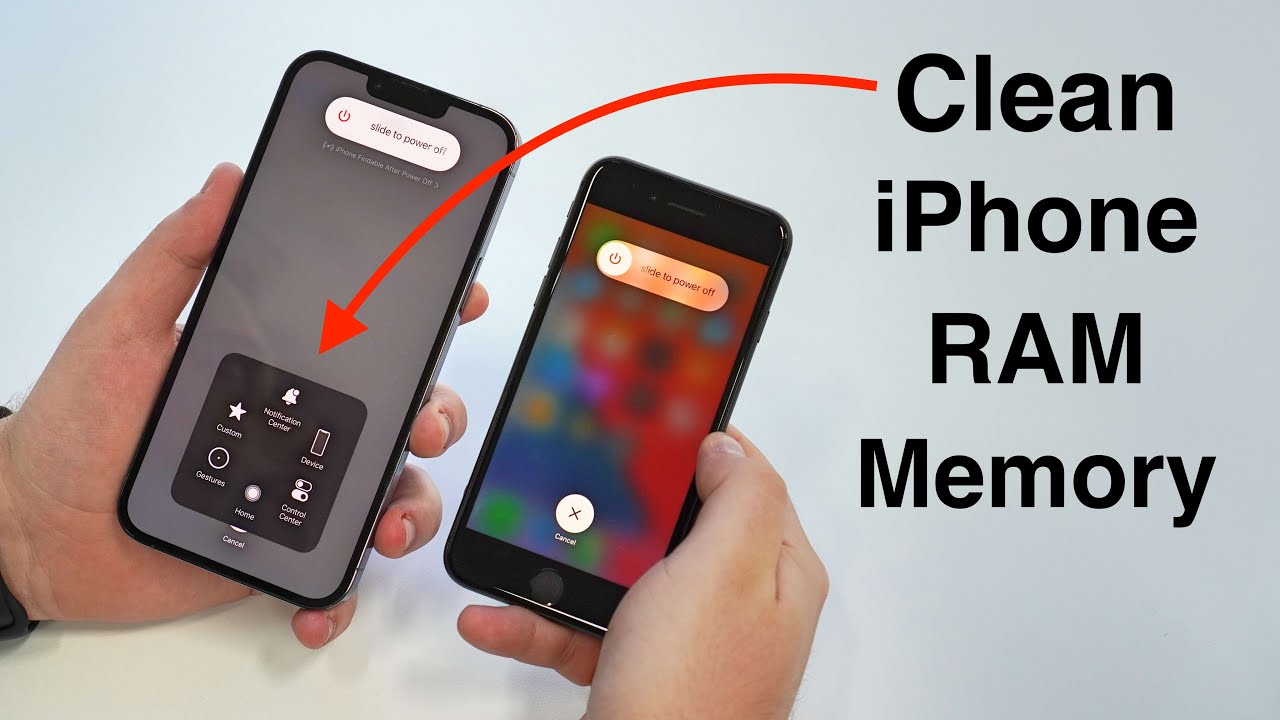
Dengan mengikuti langkah-langkah yang diuraikan dalam panduan ini, Anda dapat dengan mudah membersihkan memori iPhone Anda dan mendapatkan kembali ruang yang sangat dibutuhkan. Ingatlah untuk mengoptimalkan penyimpanan Anda secara teratur untuk menjaga perangkat Anda tetap berjalan lancar. Dengan sedikit usaha, Anda dapat memiliki iPhone yang cepat dan responsif untuk semua kebutuhan Anda.